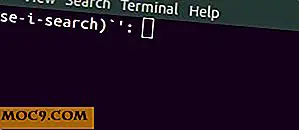Γιατί το SSL είναι σημαντικό για το site σας WordPress και πώς να το πάρετε δωρεάν
Οι ιδιοκτήτες ιστοτόπων ή όχι, όλοι γνωρίζουμε ότι το WordPress είναι το πιο δημοφιλές CMS που εξουσιάζει περισσότερα από το 60% των ιστότοπων του Ιστού. Όταν ασχολείσαι με αυτό το πολύ περιεχόμενο, η ασφάλεια πρέπει να είναι μία από τις κύριες ανησυχίες. Αυτός είναι ο λόγος για τον οποίο είναι φυσικό η Automattic, η εταιρεία πίσω από το WordPress, ανακοίνωσε πρόσφατα ότι συνεργάζεται με το έργο Let's Encrypt για να παρέχει όλες τις ιστοσελίδες WordPress.com με δωρεάν πιστοποιητικά SSL (Secure Socket Layer).

Για όσους δεν είναι εξοικειωμένοι με το SSL, η δουλειά του είναι βασικά να βελτιώσει την ασφάλεια των τοποθεσιών σας. Προσθέτει το " s " πίσω από το " http " στη διεύθυνση URL του ιστοτόπου σας. Μπορείτε επίσης να παρατηρήσετε την πρόσθετη προστασία από το κλειστό εικονίδιο λουκέτου στο πρόγραμμα περιήγησης που χρησιμοποιείτε όταν ανοίγετε τον ιστότοπο.
Αλλά τι γίνεται με τους αυτο-φιλοξενούμενους ιστότοπους του WordPress; Πώς μπορούν οι ιδιοκτήτες ιστότοπων να προσθέσουν επιπλέον επίπεδα ασφαλείας στους ιστότοπούς τους; Υπάρχει εύκολος τρόπος να το κάνετε;
Γιατί πρέπει να χρησιμοποιείτε SSL;
Πολύ μακριά είναι οι ημέρες κατά τις οποίες τα SSL και HTTPS είναι τα αρκτικόλεξα που σχετίζονται με ιστότοπους ηλεκτρονικού εμπορίου. Χρειάζονται ακόμα το μέτρο ασφάλειας, αλλά με τις αυξανόμενες απειλές για την ασφάλεια των χώρων σήμερα, το ίδιο συμβαίνει και με τακτικές τοποθεσίες. Οποιοσδήποτε με τη σωστή γνώση μπορεί να παρακολουθήσει, να τροποποιήσει ή να ανακατευθύνει την κυκλοφορία προς και από μη κρυπτογραφημένους ιστότοπους.
Οι αναγνώστες γίνονται όλο και πιο ενημερωμένοι και πιο προσεκτικοί σε μη κρυπτογραφημένους ιστότοπους. Οι ιστορίες για να πάρει κακόβουλους ιούς ή να πάρει χάκερ μετά την επίσκεψη ύποπτες τοποθεσίες έχουν γίνει πάρα πολλά. Η διαδρομή "https" στη διεύθυνση URL σας θα σας δώσει αξιόπιστη παρουσία στο διαδίκτυο. Επιπλέον, εσείς και οι αναγνώστες σας θα έχετε περισσότερη ηρεμία.
Και αν χρειάζεστε έναν άλλο λόγο για τον οποίο πρέπει να έχετε πιστοποίηση SSL για τον ιστότοπό σας, είναι επίσης γνωστό ότι η Google και άλλες μηχανές αναζήτησης δίνουν υψηλότερες χρεώσεις σελίδων σε ιστότοπους με διαδρομή https. Σημαίνει ότι οι ασφαλείς τοποθεσίες θα κατατάσσονται υψηλότερα και, φυσικά, θα έχουν μεγαλύτερη επισκεψιμότητα.
Πώς να αποκτήσετε ένα δωρεάν πιστοποιητικό SSL για τον ιστότοπό σας
Υπήρχαν οι ημέρες που ο μόνος τρόπος για να εξασφαλίσουμε έναν ιστότοπο με πιστοποιητικό SSL ήταν να το πληρώσουμε. Όχι μόνο αυτό, αλλά και η διαδικασία για την τοποθέτησή του δεν είναι επίσης για το αχνό της καρδιάς. Πρέπει να αντιμετωπίσετε πολλά βήματα, κώδικες και εξουσιοδοτήσεις. Επιπλέον, θα πρέπει να ρυθμίσετε εκ νέου τον ιστότοπό σας για να προσαρμοστεί στις νέες ρυθμίσεις, συμπεριλαμβανομένων των αλλαγών στις διευθύνσεις URL. Δεν είναι περίεργο που οι άνθρωποι ήταν πρόθυμοι να πληρώσουν πολλά για να έχουν κάποιον να θέσει τα πιστοποιητικά για τις περιοχές τους και να αποφύγει όλες τις παρενοχλήσεις. Μερικοί από αυτούς εξακολουθούν να είναι.
Ευτυχώς, τα πράγματα είναι καλύτερα τώρα. Υπάρχουν διάφοροι τρόποι που μπορείτε να χρησιμοποιήσετε για να αποκτήσετε ένα πιστοποιητικό SSL για τον ιστότοπό σας, ελεύθερα και εύκολα. Εδώ είναι μερικές από τις εναλλακτικές λύσεις.
1. Χρησιμοποιήστε έναν webhost που προσφέρει ενσωματωμένο δωρεάν SSL
Η ευκολότερη επιλογή είναι να χρησιμοποιήσετε μια εταιρεία φιλοξενίας που προσφέρει ενσωματωμένο SSL, έτσι ώστε το μόνο που χρειάζεται να κάνετε είναι να επικοινωνήσετε με το γραφείο υποστήριξης και να έχετε ενεργοποιημένο το πιστοποιητικό για τον ιστότοπό σας. Ή ακόμα και αν πρέπει να το κάνετε μόνοι σας, η διαδικασία είναι σχετικά εύκολη και συνήθως προσβάσιμη μέσω του cPanel.
2. Χρησιμοποιήστε την υπηρεσία Cloud DNS
Μια άλλη εναλλακτική λύση είναι να χρησιμοποιήσετε μία από τις υπηρεσίες Cloud DNS. Οι περισσότεροι από αυτούς περιλαμβάνουν πιστοποιητικά SSL ως μέρος της υπηρεσίας τους. Ένα παράδειγμα μιας τέτοιας υπηρεσίας είναι το CloudFlare που προσφέρει ένα δωρεάν σχέδιο που μπορεί να χρησιμοποιήσει κανείς. Εκτός από τα επιπλέον επίπεδα ασφαλείας, αυτές οι υπηρεσίες θα αυξήσουν επίσης την απόδοση του ιστού σας.

3. Χρησιμοποιήστε το Let's Encrypt Free SSL Certificate
Μπορούμε επίσης να χρησιμοποιήσουμε το Let's Encrypt free SSL certificate, παρόμοιο με αυτό που χρησιμοποιεί το WordPress.com. Το πρόβλημα είναι η χειροκίνητη ρύθμιση του πιστοποιητικού δεν είναι μια βόλτα στο πάρκο και οι περισσότεροι από τους ιδιοκτήτες ιστότοπων που δεν χρησιμοποιούν το techie θα απολαύσουν το φόβο και θα κρύψουν κάπου το χειροκίνητο τέρας εγκατάστασης SSL που δεν θα τα βρει. Ένα άλλο πρόβλημα είναι ότι το Πιστοποιητικό Let's Encrypt θα ισχύει μόνο για ενενήντα ημέρες. Ενώ μπορείτε πάντα να ανανεώνετε επ 'αόριστον, να το κάνετε για πάντα, κάθε ενενήντα ημέρες, δεν είναι το είδος διασκέδασης ελεύθερου χρόνου δραστηριότητες που έχω κατά νου.
Ευτυχώς, υπάρχουν plugins για αυτό.
Το Τέλειο Τρίο
Τα δύο βασικά προβλήματα της εγκατάστασης SSL είναι η απόκτηση του πιστοποιητικού και η προσαρμογή του ιστότοπού σας μετά την πιστοποίησή του. Θα χρησιμοποιήσουμε τρία ελεύθερα πρόσθετα WordPress για την επίλυση και των δύο προβλημάτων.
1. Κρυπτογράφηση WP
Το WP Encrypt είναι ένα εύκολο στη χρήση πρόγραμμα-πελάτη WordPress για την υπηρεσία "Κλείστε την κρυπτογράφηση". Το plugin θα σας βοηθήσει να αποκτήσετε δωρεάν πιστοποιητικό SSL για τον ιστότοπό σας και επίσης να το ανανεώσετε αυτόματα κάθε ενενήντα ημέρες πριν λήξει. Υπάρχει ένα μικρό πράγμα που πρέπει να ανησυχείς.
Για να ξεκινήσετε, το μόνο που χρειάζεται να κάνετε είναι να συμπληρώσετε τα πεδία και να επιλέξετε τα πλαίσια στη σελίδα Ρυθμίσεις. Κάντε κλικ στην επιλογή "Αποθήκευση αλλαγών -> Εγγραφή λογαριασμού -> Δημιουργία πιστοποιητικού".

Μέχρι τώρα έχουμε επιτύχει το στόχο αυτού του άρθρου που είναι να αποκτήσετε δωρεάν πιστοποιητικό SSL για τον ιστότοπό σας. Ωστόσο, ας πάρουμε το ταξίδι λίγο περισσότερο.
2. Κατάργηση HTTP
Εφόσον ένα πιστοποιητικό SSL θα μετατρέψει το πρωτόκολλο "http" σε "https", θα προκύψουν προβλήματα με το περιεχόμενο του ιστότοπού σας. Είναι πιθανό η διεύθυνση URL του ιστότοπού σας να βρίσκεται σε https, αλλά τα στοιχεία (εικόνες, JavaScript και CSS) αναφέρονται σε συνδέσμους "http". Αυτό θα έχει ως αποτέλεσμα τη λήψη προειδοποιήσεων ανάμεικτου περιεχομένου. Αυτό που θα κάνει το Κατάργηση HTTP είναι να αφαιρέσει όλα τα πρωτόκολλα "http: //" και "https: //" από τους συνδέσμους χωρίς να αλλάζει μόνιμα τίποτα.
Δεν χρειάζεται να ρυθμίσετε τίποτα. Απλά εγκαταστήστε το plugin, και θα κάνει τα υπόλοιπα. Οι σύνδεσμοί σας θα μετατρέπονται αυτόματα σε διευθύνσεις URL σχετικές με το πρωτόκολλο που έχουν μόνο "//" χωρίς "http:" ή "https:" που προηγούνται.
3. Πραγματικά Απλή SS
Αφού αποκτήσετε το πιστοποιητικό σας χρησιμοποιώντας την κρυπτογράφηση WP, μπορείτε να ενεργοποιήσετε και να χρησιμοποιήσετε το plugin Really Simple SSL για να φροντίσετε τα υπόλοιπα. Αυτό το πρόσθετο θα:
- χειριστείτε τα περισσότερα προβλήματα που έχει το WordPress με το SSL. Για παράδειγμα, το πρόβλημα φόρτωσης φορτίου ή το πρόβλημα των μεταβλητών διακομιστή χωρίς πρόβλημα.
- ανακατευθύνει όλα τα εισερχόμενα αιτήματα σε https χρησιμοποιώντας το .htaccess ή το javascript.
- να αλλάξετε όλες τις διευθύνσεις URL ιστότοπων και τις διευθύνσεις URL κατοικίας σε https. Το πρόσθετο δεν θα αλλάξει υπερσυνδέσμους σε άλλους τομείς.
- να μην αλλάξετε τη βάση δεδομένων εκτός από το siteurl και το homeurl.
Σε ορισμένες περιπτώσεις, υπάρχουν ακόμη χειροκίνητες ρυθμίσεις που πρέπει να κάνετε.
Σημαντική σημείωση : Είναι πιθανό ότι μετά την εγκατάσταση του Remove HTTP and Simple SSL, ο ιστότοπός σας δεν θα έχει ρυθμιστεί σωστά ή δεν μπορεί να ρυθμιστεί καθόλου. Η πρώτη σας επιλογή είναι είτε να κάνετε τη διαμόρφωση με μη αυτόματο τρόπο με τη βοήθεια της εντολής στη σελίδα ρυθμίσεων WP Encrypt (κάντε κλικ στην καρτέλα Βοήθεια στην επάνω δεξιά γωνία της σελίδας). Μπορείτε επίσης να επιλέξετε την έκδοση Pro του Really Simple SSL που θα κάνει τη χειροκίνητη διαμόρφωση για εσάς ή θα χρησιμοποιήσει τις άλλες δύο εναλλακτικές λύσεις για να λάβετε το δωρεάν πιστοποιητικό SSL.

Έχετε εφαρμόσει SSL στον ιστότοπό σας; Πώς είναι η εμπειρία σας; Παρακαλώ μοιραστείτε χρησιμοποιώντας το παρακάτω σχόλιο.